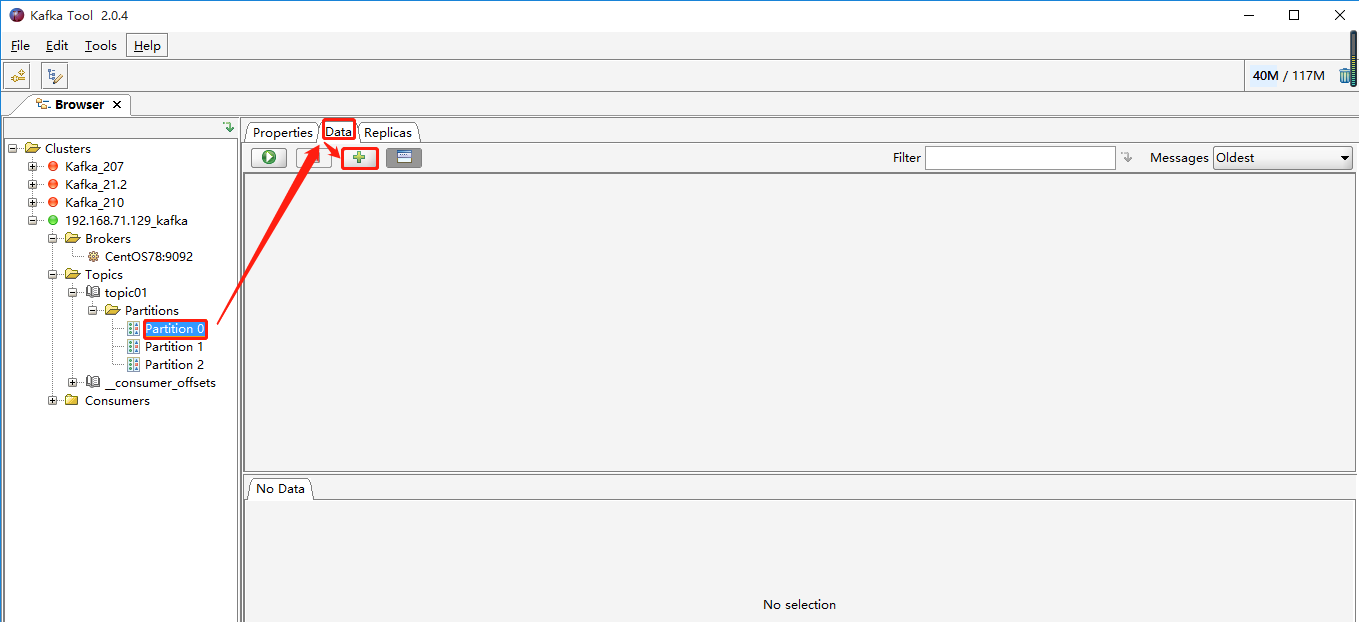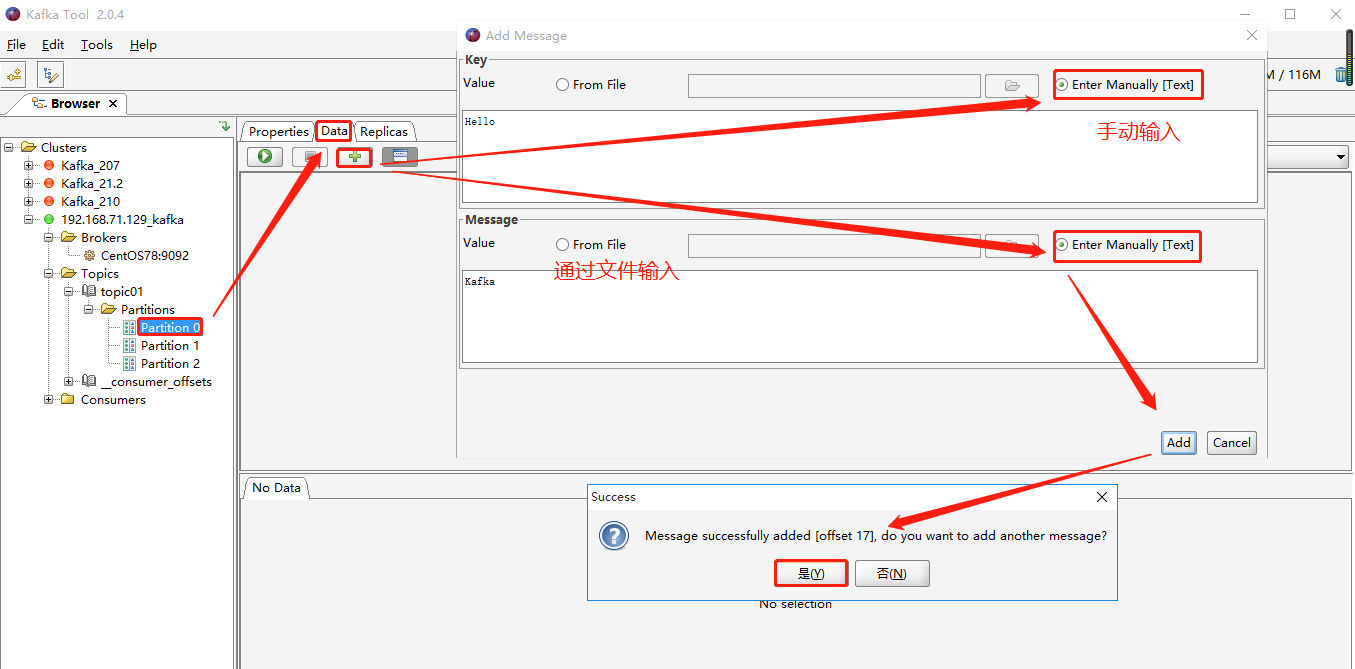下载
Offset Explorer 是一款专业的kafka可视化客户端软件(旧版本的名称是叫 Kafka Tool),下载地址:http://www.kafkatool.com/download.html,选择和电脑操作系统对应的版本下载并安装即可。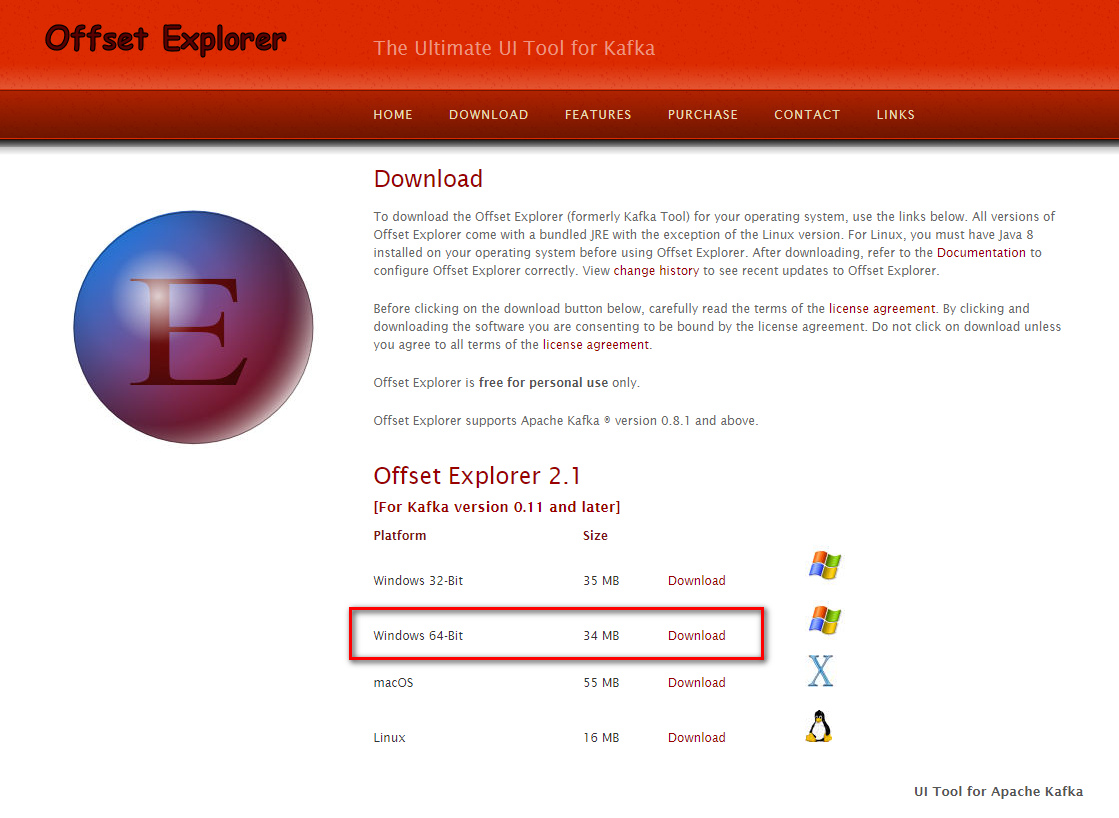
使用
Kafka 连接配置
启动 Kafka Tool
在安装目录下,双击可执行文件 offsetexplorer.exe,启动 Offset Explorer。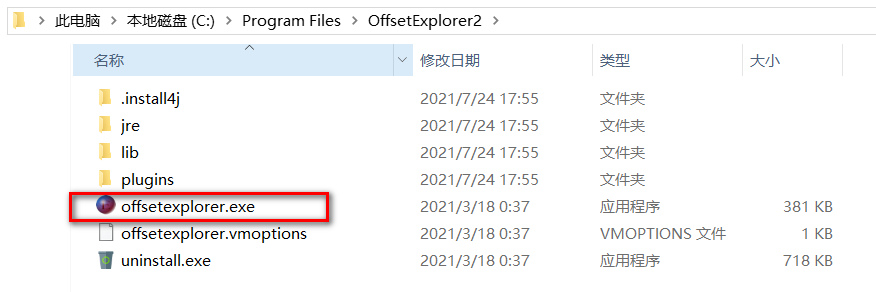
配置 Kafka 集群
配置Kafka集群相应的数据,点击“Ping” 和 “Test”测试是否可以连接成功;如果连接成功,点击“Add”添加配置。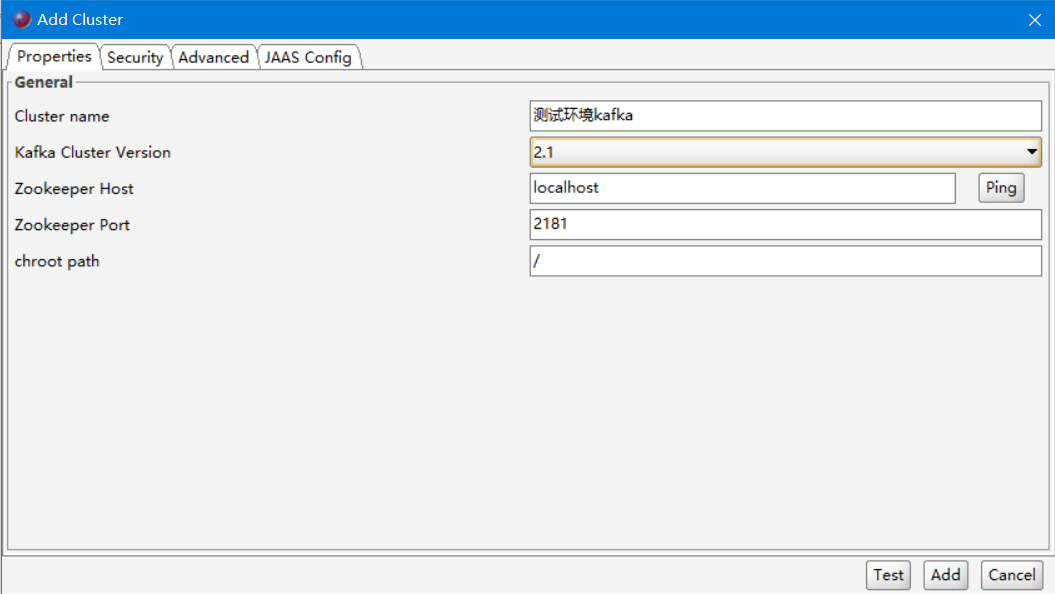
查看 Kafka 数据
查看 Kafka 数据
选择一个 Topic ——> Data,点击查询即可看到数据(但是Key和Message是二进制的,不能直观的看到具体的消息信息,需要设置展示格式)
Messages选择Newest,表示查看最新的Kafka数据;
结果列表中的每列,通过点击表头,可以按照升序或者降序排序(一般用在时间字段排序,方便查看最新数据)。
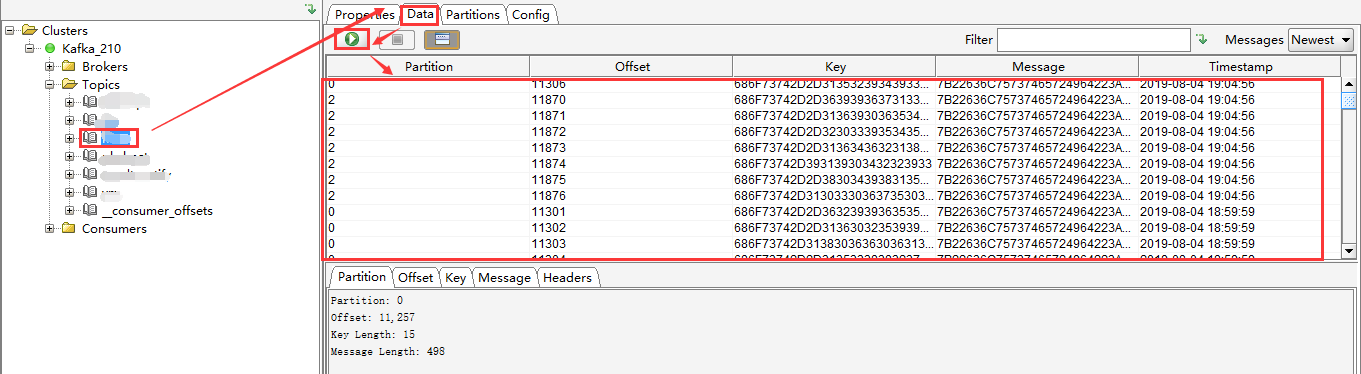
设置 Kafka 数据展示格式
在Tools ——> Settings ——> Topics,将 Key 和 Message 均设置为String 保存。这样是全局设置,对所有 Topic 均生效。
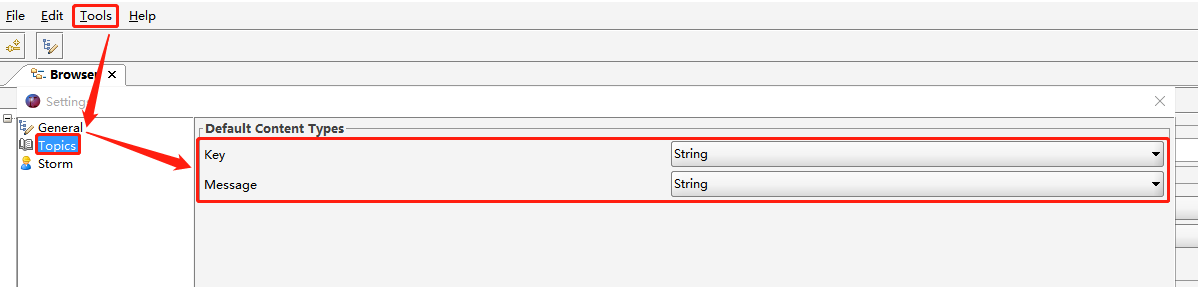
如果只是想单独设置某个 Topic,可以选中某个 Topic,在 Properties ——> Content Type 中,将显示格式设置为String,点击 Update ——> Refresh 即可生效。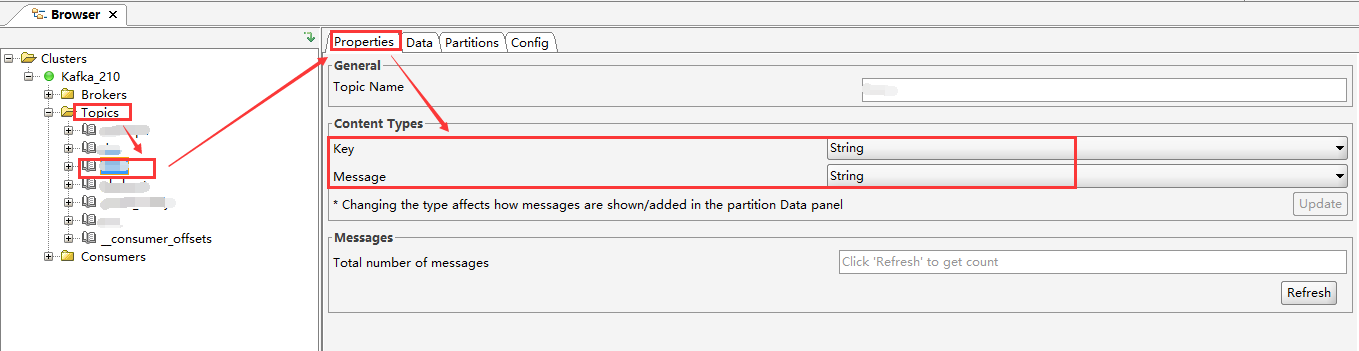
设置后的数据列表如下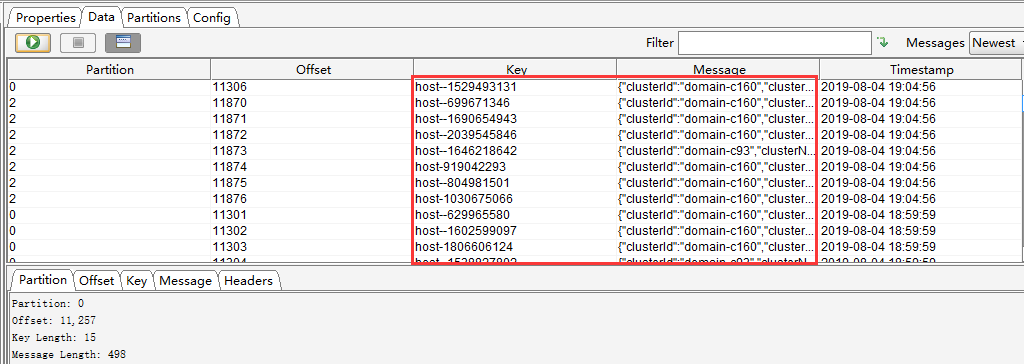
查看具体某一条消息
选中某一个message,点击“Message”查看详情,默认是“Text”格式(如果想看到JSON格式,只需要设置下“View Data As”即可)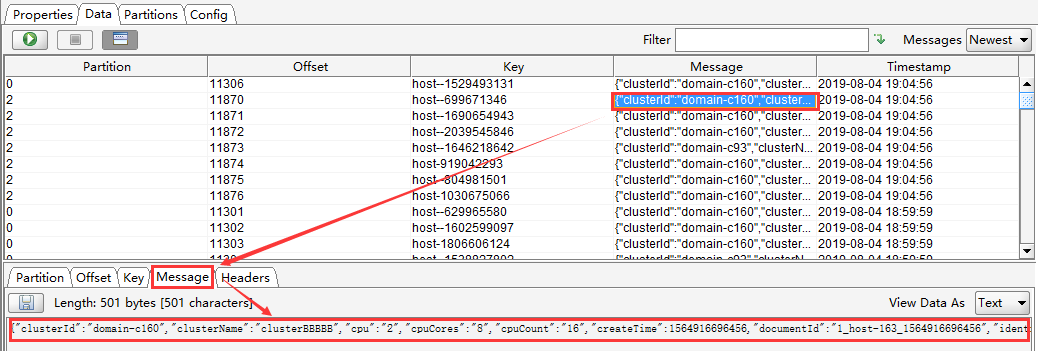
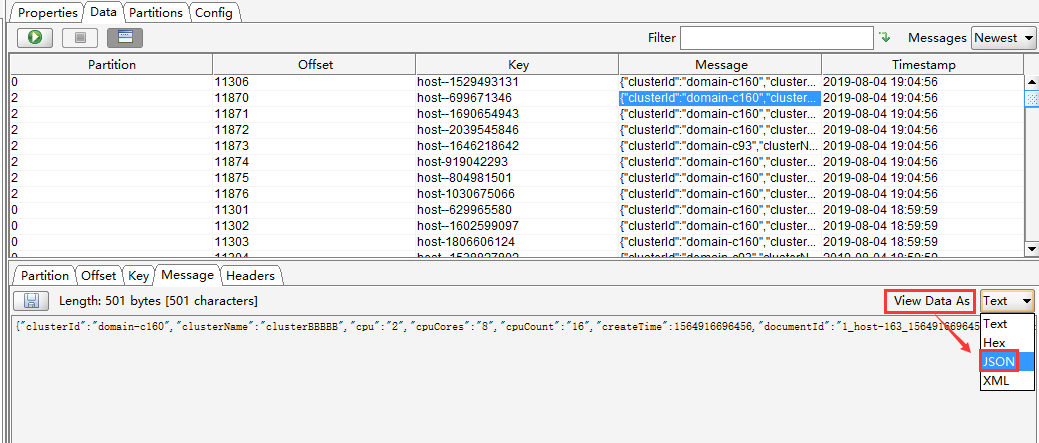
“View Data As”设置为 JSON 后,消息信息格式如下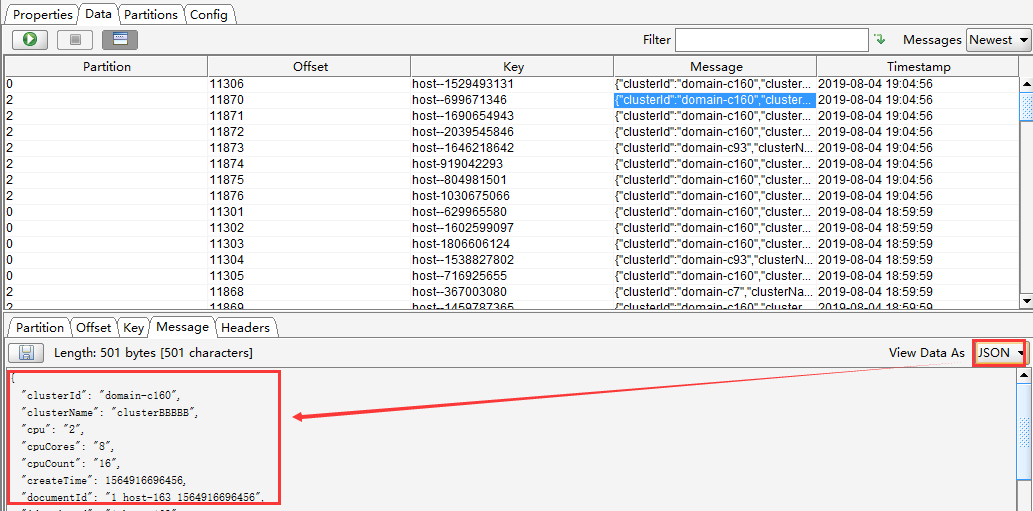
过滤查询 Kafka 消息
可以按照Offset(偏移量),Key(消息key),Message(消息主体),Regex(正则表达式)进行单个或者组合查询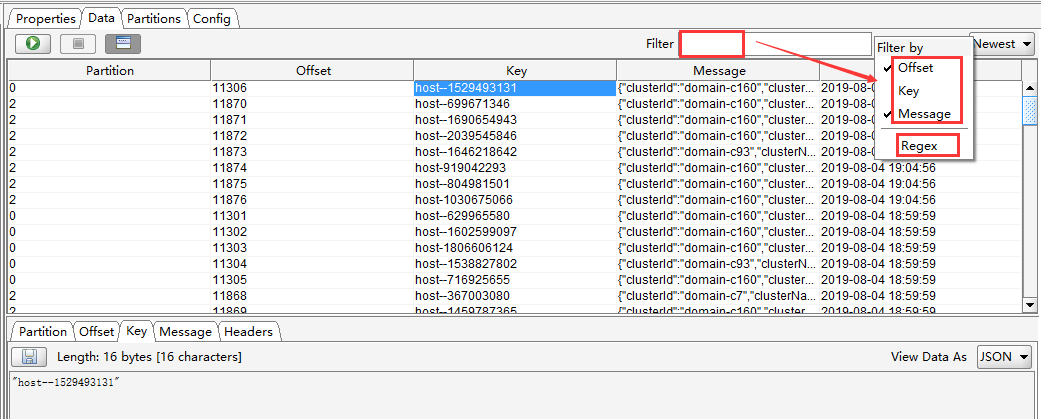
创建 Topic
创建 Topic
步骤如下:
1、鼠标右键点击 “Topics” 文件夹图标 –> 选择 “Create Topic”,或者点击“Topics”,单击右侧页面中的“+”,会弹出“Add Topic”页面;
2、填写需要创建的Topic名称,分区数和备份数,点击“Add”添加,即可创建 topic。
效果如下: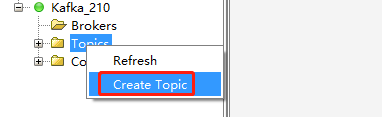
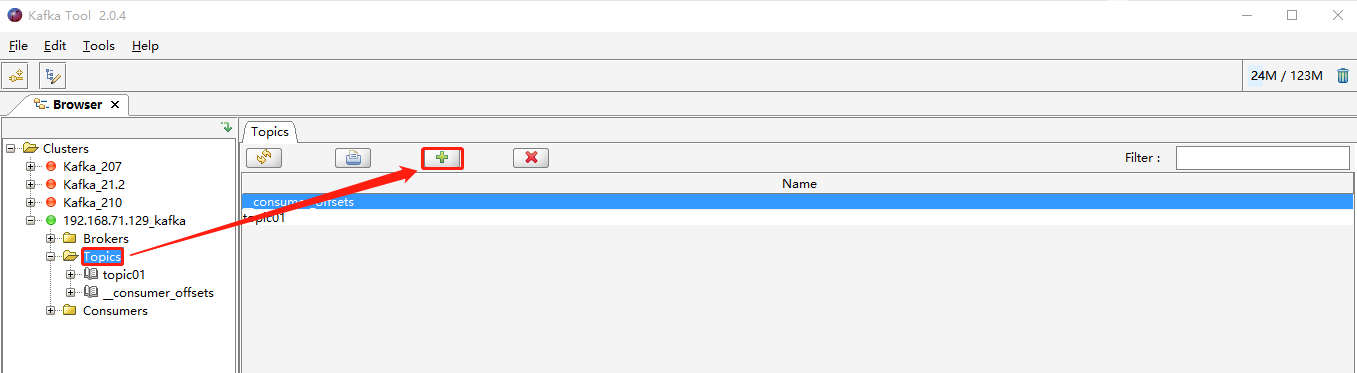

查看创建的 Topic
创建的出来的 topic, 可以在 Topic 列表或者通过 Kafka topic 命令查看。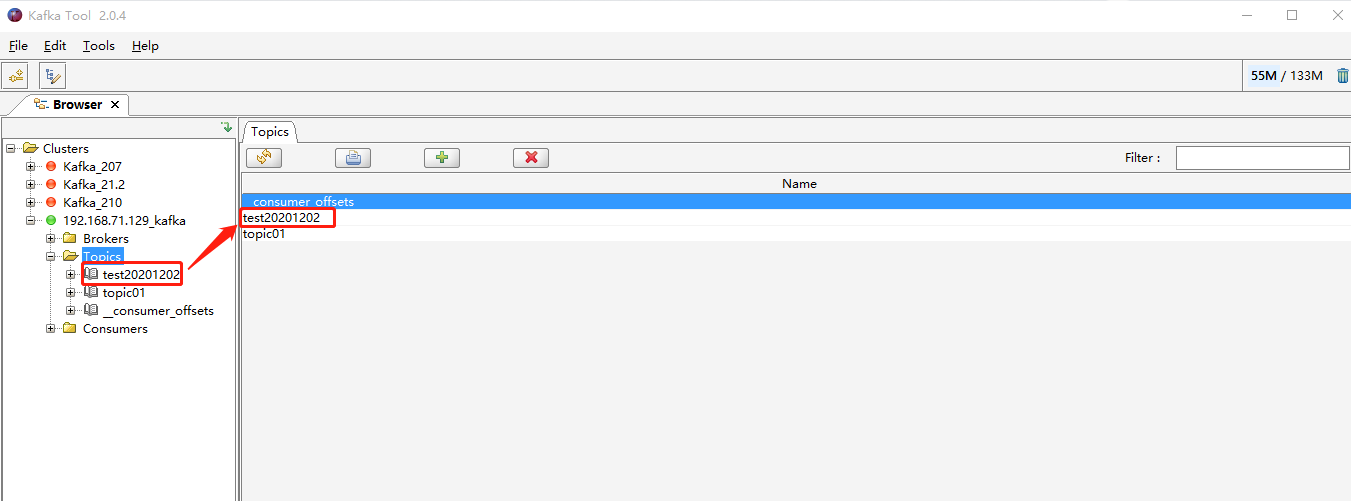
模拟发送 Messages
操作步骤如下:
点击“Topics” –> 选择一个 topic(如:topic01) –> 选择分区(如:Partition 0),点击右侧“Data”里的“+”,会弹出“Add Message”页面。
其中,Key 和 Message 均支持两种方式:From file 和 Enter Manually[Text]
From file:就是数据来源于文件,需要上传文件(个人建议上传txt格式文件)
Enter Manually[Text]:手动输入
二者可以混合搭配使用,并且 Key 和 Message 二者必须有值,否则会报错!
效果如下: